啟用和設定清單或文件庫的版本設定
套用到
您可以使用清單和文檔庫中的版本設定來追蹤及管理一段時間的資訊,以及從專案歷程記錄檢視和復原舊版。
啟用時,新版本會在儲存變更后新增至專案的歷程記錄。 您可以針對每個清單和文檔庫修改儲存的版本數量,以及草稿或次要版本的可見度。
在清單或文檔庫中啟用和設定版本設定
-
開啟您要啟用版本設定的清單或文件庫。
-
選取 [設定
-
在 [ 設定] 頁面上 ,選取 [版本設定]。
-
從 [ 版本設定 ] 頁面,您可以使用下列設定:
-
針對文件庫:
-
提交專案需要內容核准。
-
每次您在此文件庫中編輯檔案時,請使用主要版本或主要與次要版本來建立版本。
-
限制要保留的版本和草稿數量。
-
設定誰可以查看草稿專案。
-
需要先檢查檔,才能編輯檔。
-
-
針對清單:
-
提交專案需要內容核准。
-
每次在清單中編輯專案時建立版本。
-
限制要保留的版本和草稿數量。
-
設定誰可以查看清單中的草稿專案。
-
-
-
選取 [確定]。
檢視、還原或刪除清單或文檔庫中的舊版
-
開啟含有您要檢視歷程記錄之專案或文件的清單或文檔庫。
-
在您要檢視歷程記錄的專案旁邊,選取 ... (省略號) 。
-
選取 [版本歷程記錄]。
如果您沒有看到 [版本歷程記錄],請選取 [更多],然後選取 [版本歷程記錄]。
-
在 [ 版本歷程記錄 ] 對話框中,將滑鼠停留在舊版的日期連結上方,若要顯示功能表,請選取向下箭號。
-
在功能表中,您可以執行下列動作。
-
檢視 目前的檔。 對話框隨即出現,您可以在其中還原或刪除先前的版本,以及查看目前的核准狀態。 您也可以從此對話框編輯目前的版本。
-
還原 檔。 如果您要讓它成為目前核准的檔,會出現提示對話方塊。 它會將它新增為新版本。
-
刪除 檔案。 如果您確定要將專案傳送到回收站,會出現提示對話方塊。
-
拒絕此版本。 只會顯示在核准的檔上,而不是 [刪除]。
-
-
完成後,請選取右上角的 [X]。
在 SharePoint 2016 清單或文檔庫中啟用和設定版本設定
-
移至您要啟用版本設定的文件庫或清單。
-
在功能區上,選取 [文檔庫 ] 或 [列表]。
-
在 [ 設定] 群組中,選取 [文檔庫設定] 或 [列表設定]。
-
在 [ 設定] 頁面上 ,選取 [版本設定]。
-
在 [ 版本設定 ] 頁面中,可以使用下列設定:
-
針對文檔庫
-
提交專案需要內容核准。
-
每次在此文檔庫中編輯檔案時建立版本,僅限主要版本,或主要與次要版本。
-
限制要保留的版本和草稿數量。
-
設定誰可以查看草稿專案。
-
需要先檢查檔,才能編輯檔。
-
-
針對清單
-
提交專案需要內容核准。
-
每次在清單中編輯專案時建立版本。
-
限制要保留的版本和草稿數量。
-
設定誰可以查看清單中的草稿專案。
-
-
-
選取 [確定]。
若要停用 SharePoint 2016 清單或文檔庫中的版本設定
執行相同的啟用步驟,但在 [ 版本設定 ] 頁面上,選取 [無版本設定]。 如果 需要內容核准,您也可以選取 [否]。
檢視、還原或刪除舊版
若要還原舊版檔,請遵循下列步驟。
-
移至含有您要檢視歷程記錄之專案或文件的清單或文檔庫。
-
在功能區上,選取 [檔案],或選取 [專案]。 如果沒有功能區,請在您要檢視歷程記錄的專案旁邊,選取 ... (省略號) 。
-
選取 [版本歷程記錄]。
如果您沒有看到 [ 版本歷程記錄],請在對話框中選取 ... (省略號) ,然後選取 [版本歷程記錄]。
-
在 [ 版本歷程記錄 ] 對話框中,將滑鼠停留在舊版的日期連結上方,若要顯示功能表,請選取向下箭號。
-
在功能表中,您可以執行下列動作。
-
檢視 目前的檔。 對話框隨即出現,您可以在其中編輯、還原或刪除,以及查看目前的核准狀態。
-
還原 檔。 如果您想要將其設為目前核准的檔,會出現提示對話方塊。 它會將它新增為新版本。
-
刪除 檔案。 如果您確定要將專案傳送到回收站,就會出現提示對話方塊。
-
拒絕此版本。 只會顯示在核准的檔上,而不是 [刪除]。
-
-
完成後,按兩下右上角的 [X ]。
影響版本設定的其他設定
您可以設定其他會影響版本設定的設定。 在清單和文檔庫中,您可以要求核准內容。 在文件庫中,您可以要求取出檔案。
如需這些設定等相關信息,請參閱 版本設定如何在清單或文檔庫中運作?



![已選取 [版本設定] 的 [文檔庫設定] 對話框。](/images/zh-tw/1f3641ca-c8b7-4ede-9fd6-78d885834215)
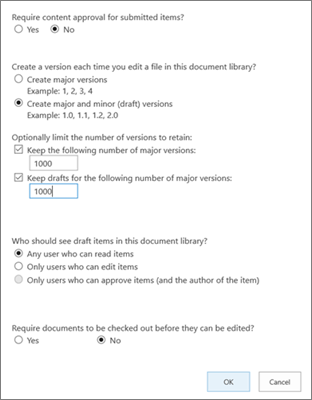
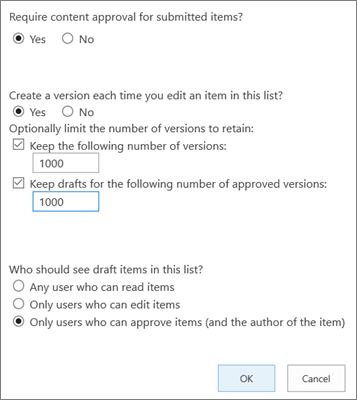
![醒目提示文件庫右鍵功能表中的 [版本歷程記錄]](/images/zh-tw/50ed5655-15fb-466d-855b-df75861b2f58)
![[版本] 下拉對話框按鈕](/images/zh-tw/6c9d4489-f018-4875-a982-a5755454d0e9)
![[版本專案] 功能表](/images/zh-tw/41d5cf82-8eb9-487b-af3b-b0b946ba17c2)
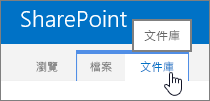
![功能區上已選取 [列表] 索引標籤](/images/zh-tw/9ab60ffb-e730-465f-90d7-2124ff0a314a)


![[版本設定選項] 對話框](/images/zh-tw/74985680-fbf0-4d00-93cb-fa09af982931)
![醒目提示 [檔案] 索引標籤中的 [版本歷程記錄]](/images/zh-tw/5095d90f-ccbf-4c60-aa71-926edcb6e26a)









